10 najlepších spôsobov, ako opraviť systém Android Auto, ktorý sa neustále odpája
Rôzne / / July 21, 2022
Použitím Android Auto vo vašom aute je jedným z najlepších automobilových informačno-zábavných systémov na pokojnú jazdu s čo najmenším rozptyľovaním. Môžete používať aplikácie ako Mapy, Hudba a dokonca aj odpovedať na upozornenia pomocou hlasových príkazov. Ak sa systém Android Auto neustále odpája, je ťažké šoférovať a používať ho.

veľa používatelia čelia problému kde sa Android Auto často odpája. Bohužiaľ to môže byť nepríjemné, keď šoférujete a hľadáte trasu v Mapách. Tu je niekoľko opráv pre Android, ktorý sa často odpája od systému Android.
1. Reštartujte informačný systém vášho auta
Najprv sa pozrime, či nefunguje stereo systém alebo hlavná jednotka vášho auta, v dôsledku čoho sa Android Auto sporadicky odpája. Ak chcete začať s riešením problémov, reštartujte hlavnú jednotku auta.

Vypnite zapaľovanie v aute a počkajte, kým sa hlavná jednotka automaticky vypne. Potom reštartujte auto a nechajte informačný systém znova zapnúť. Skúste znova pripojiť telefón a skontrolujte, či sa k nemu Android Auto pripojí.
2. Použite iný USB kábel
Použitie dobrého kábla USB vám určite pomôže vyhnúť sa problémom so spoľahlivosťou pripojenia. Nie všetky USB káble sú vyrobené rovnako a pomerne veľa USB je určených len na použitie s periférnymi zariadeniami. Nebudete môcť nabíjať telefón, prenášať dáta a dokonca ani používať rozhranie Android Auto.

Použite kvalitný USB kábel, najlepšie od výrobcu smartfónu. Ak používate zariadenie tretej strany, uistite sa, že podporuje prenos dát, pretože káble určené len na nabíjanie nepodporujú Android Auto. Môžete sa pozrieť na niektoré z najlepšie káble USB-C na USB 3.0 ktoré môžete použiť pre Android Auto.
3. Ponechajte Wi-Fi a Bluetooth vždy povolené
Android Auto môžete používať v dvoch režimoch – káblovom a bezdrôtovom. Ak používate Android Auto s bezdrôtovým režimom, budete musieť na svojom smartfóne zapnúť Bluetooth a Wi-Fi.

Potiahnutím prstom z hornej časti Androidu nadol otvorte centrum upozornení a skontrolujte, či sú zapnuté prepínače Bluetooth a Wi-Fi. Ak ste niektorý z nich omylom vypli, zapnite ho a znova pripojte telefón k Android Auto.
4. Vypnite na svojom telefóne režim šetriča batérie
Keďže Android Auto spotrebúva batériu, keď sa používa, možno by ste mali na svojom smartfóne povoliť režim šetriča batérie. Šetrič batérie však môže vypnúť aplikácie na pozadí a obmedziť funkcie telefónu, aby sa zlepšila výdrž.
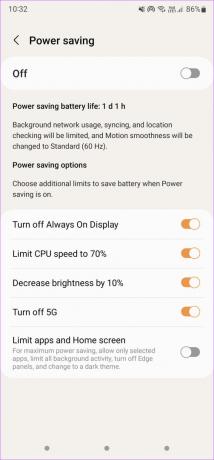
To môže zabrániť tomu, aby Android Auto fungoval podľa plánu. Preto pri používaní Android Auto vypnite režimy šetriča batérie telefónu.
5. Používajte Android Auto v káblovom režime namiesto bezdrôtového
Je možné, že váš smartfón nedokáže vytvoriť stabilné bezdrôtové spojenie so stereo systémom vášho auta. V takom prípade sa môže bezdrôtový systém Android Auto naďalej odpájať. Skúste pripojiť telefón k autu pomocou kábla USB, aby ste vylúčili možnosť akýchkoľvek problémov s bezdrôtovým pripojením.

Ak Android Auto funguje správne pomocou kábla USB, budete musieť znova spárovať svoj Android s autom pomocou Bluetooth a Wi-Fi, aby bezdrôtové Android Auto fungovalo správne.
6. Aktualizujte aplikáciu Android Auto z Obchodu Play
Niekedy rozhranie Android Auto nemusí podporovať starú alebo zastaranú verziu aplikácie. Je tiež možné, že určitá verzia aplikácie spôsobuje problémy na niektorých zariadeniach. Najlepším spôsobom, ako to vyriešiť, je aktualizovať aplikáciu z Obchodu Google Play.

Prejdite na svojom smartfóne do Obchodu Play a vyhľadajte Android Auto. Aktualizujte aplikáciu, ak je k dispozícii aktualizácia. Po dokončení skúste pripojiť telefón k Android Auto a skontrolujte, či funguje bez odpojenia.
7. Vymazať vyrovnávaciu pamäť Android Auto
Problém často vyrieši vymazanie vyrovnávacej pamäte aplikácie, ktorá nefunguje podľa plánu. Môžete to skúsiť urobiť, ak Android Auto tiež nefunguje. Tu je návod, ako môžete vymazať vyrovnávaciu pamäť Android Auto.
Krok 1: Otvorte na svojom smartfóne aplikáciu Nastavenia a prejdite do časti Aplikácie.

Krok 2: Prejdite nadol, kým nenájdete Android Auto, a klepnite naň.

Krok 3: Vyberte možnosť Úložisko.

Krok 4: Teraz klepnite na Vymazať vyrovnávaciu pamäť.

Skúste znova pripojiť telefón k Android Auto a bude fungovať bez odpojenia.
8. Aktualizujte služby Google Play
Väčšina predvolených aplikácií a služieb Google vo vašom telefóne s Androidom je prepojená so službami Google Play. Ak aplikácia Služby Google Play nefunguje správne alebo máte spustenú staršiu verziu aplikácie, problémy s odpojením môžu byť bežné.
Odporúčame vám aktualizovať Služby Google Play na svojom Androide a skúste ho znova pripojiť k Android Auto v aute.
9. Zakázať optimalizáciu batérie pre Android Auto
Povolenie optimalizácie batérie pre aplikáciu umožňuje systému Android ukončiť aplikáciu na pozadí alebo zabrániť jej otvoreniu po dlhú dobu, ak spotrebúva veľa energie. To môže viesť k opakovanému odpojeniu Android Auto. Tu je návod, ako môžete zakázať optimalizáciu batérie pre aplikáciu, aby ste tomu zabránili.
Krok 1: Otvorte na svojom smartfóne aplikáciu Nastavenia a prejdite do časti Aplikácie.

Krok 2: Prejdite nadol, kým nenájdete Android Auto, a klepnite naň.

Krok 3: Vyberte možnosť Batéria.
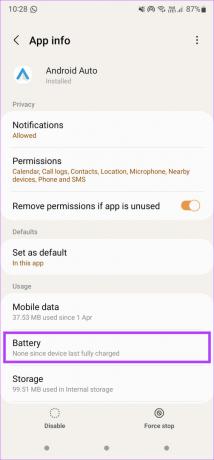
Krok 4: Zmeňte nastavenie na Neobmedzené.
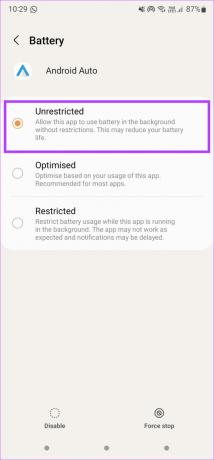
10. Zabudnite na pripojené autá a pridajte ich znova
Aplikácia Android Auto vo vašom smartfóne vám umožní zabudnúť na pripojené autá a odpojiť sa od nich. Môžete to urobiť a spárovať telefón znova s hlavnou jednotkou vášho auta. Tu je návod, ako sa to robí.
Krok 1: Otvorte aplikáciu Nastavenia na svojom smartfóne a klepnite na panel vyhľadávania.

Krok 2: Vyhľadajte Android Auto a vyberte výsledok, ktorý sa zobrazí.

Krok 3: Aplikácia vás prenesie do nastavení Android Auto. Klepnite na „Predtým pripojené autá“.

Krok 4: Vyberte ponuku s tromi bodkami v pravom hornom rohu obrazovky.

Krok 5: Ďalej klepnite na Zabudnite na všetky autá.

Krok 6: Vráťte sa do predchádzajúcej ponuky a vyberte Pripojiť auto. Podľa pokynov na obrazovke pripojte telefón k hlavnej jednotke auta.

Zostaňte bez rozptyľovania počas šoférovania
Nielenže je nepríjemné, ak sa Android Auto stále odpája, ale je to aj rušivé, pretože budete musieť zasahovať do rôznych nastavení alebo pripojeného kábla, aby ste ho dostali späť na obrazovku auta. Dodržiavanie týchto pokynov by vám malo pomôcť nadviazať stabilné spojenie so systémom Android Auto, aby ste sa vyhli takýmto rozptyľovaniu. Ak namiesto toho používate iPhone a čelíte rovnakému problému, môžete sa pozrieť na najlepšie spôsoby, ako opraviť Apple CarPlay sa stále odpája.
Posledná aktualizácia 21. júla 2022
Vyššie uvedený článok môže obsahovať pridružené odkazy, ktoré pomáhajú podporovať Guiding Tech. Nemá to však vplyv na našu redakčnú integritu. Obsah zostáva nezaujatý a autentický.



